¿Desea instalar Windows Vista en su PC, pero no desea deshacerse de Windows XP? En la siguiente solución simple, le mostraré cómo instalar Windows Vista junto con una instalación existente de Windows XP. Una vez que haya completado estas instrucciones, podrá arrancar Windows XP y Vista de forma dual. Durante el inicio del sistema, podrá seleccionar arrancar desde Windows XP o Windows Vista. Además, tanto Windows XP como Windows Vista se instalarán en el mismo disco duro, eliminando la necesidad de instalar Windows Vista en un segundo disco duro.
Cómo instalar Windows Vista junto con Windows XP en la misma unidad:
Instalar Windows Vista en la misma unidad que una instalación de Windows XP existente.
- Descargue la ISO de GParted, grábela en un CD y arranque su PC desde el CD
- En la pantalla de arranque de GParted, seleccione (configuración automática) y presione Enter
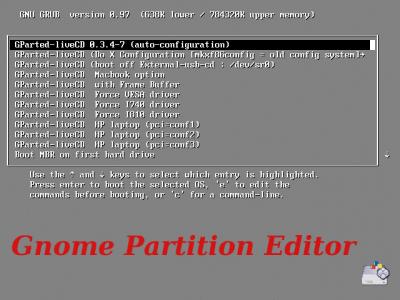
- Durante el arranque, simplemente presione Entrar cuando se le solicite seleccionar el mapa de teclas y vuelva a ingresar para la configuración de idioma
- Una vez que se haya cargado GParted, haga clic con el botón derecho en la partición NTFS principal de Windows XP (P. E. / dev / hda1) y seleccione para Cambiar el tamaño / Mover
- A continuación, con el control deslizante, reduzca el tamaño de la partición para liberar espacio suficiente (más de 10 GB) para instalar Windows Vista, luego haga clic en Cambiar tamaño / Mover
- A continuación, para aplicar los cambios y cambiar el tamaño de la partición, haga clic en Aplicar. GParted le pedirá que confirme los cambios, haga clic en Aceptar y espere a que el proceso finalice
- Una vez que se haya cambiado el tamaño de la partición, elimine el CD GParted y apague su computadora
- Insertar y arrancar desde su DVD de Windows Vista, seleccione su idioma y luego seleccione la opción para instalar ahora
- A continuación, continúe hasta que Windows Vista le indique dónde instalar. Seleccione la opción Espacio no asignado y haga clic en Siguiente
- Ahora simplemente siga las instrucciones en pantalla para completar la instalación de Windows Vista.
- Una vez finalizada la instalación de Vista, el administrador de arranque de Vista le permitirá iniciar Windows XP o Vista como se ve en la captura de pantalla siguiente: